Photoshop урок - да изготви едно дърво
Photoshop уроци - Нарисувай едно дърво.

В този урок ще ви покажа как да се направи едно дърво в Photoshop.
Създаване на документ А4. Изборът на кръгла твърда четка, дай го кафяв цвят. Добавянето на нов слой. И направи едно дърво на нов слой. Чрез промяна на размера на четката, обръща тънки клонове. Дърво лесно изготвен "на ръка", клоните не са съгласувани и съкрушения - той дава на дървото изглежда по-естествено.

Сега ние трябва да се направи модел. Изберете някоя снимка от ствола на дървото. Изберете правоъгълна област. Изпълнява командата Edit / Define Pattern ... и поддържаме модел.
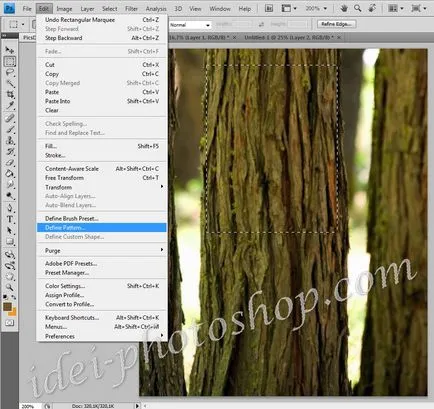
Какви са моделите, и как да се работи с тях, можете да видите Photoshop урок тук.
Сега нека да даде багажника на облекчение. Отворете диалоговия прозорец Layer Style, командата: Layer / Layer Style ... или кликнете два пъти върху слой с дървото в панела Слоеве. И извършва настройки:

В багажника е релеф и обем. Сега отидете в листата. Ако имате четка листа дърво, можете да го използвате. Ако не - ще го създадем.
Изберете изображение на листо (лист задължително да е на бял фон), изберете правоъгълна инструмента палатка и да го изпълнява командата Edit / Define Brush Preset ... Създаване на нова четка. По-подробно, как да създадете четка, можете да видите Photoshop урок тук.
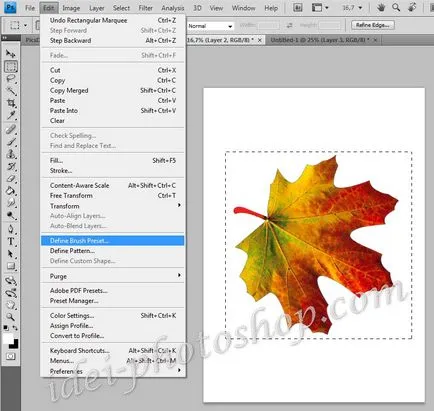
След като бъде създаден четката, изберете го в комплекта и да направи необходимите корекции:
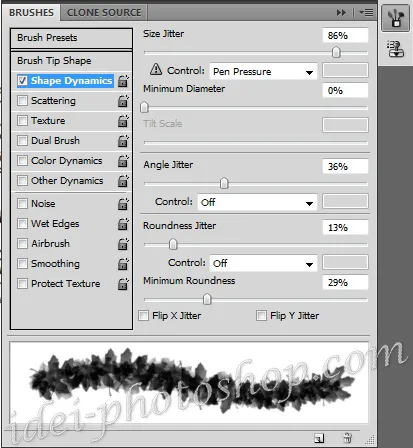
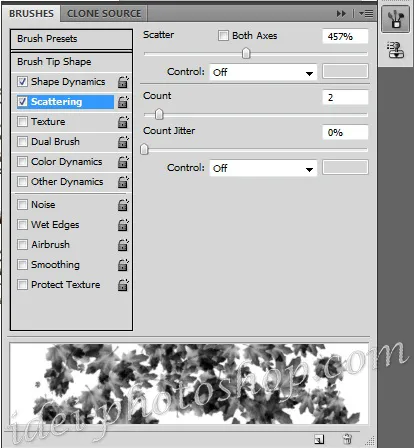
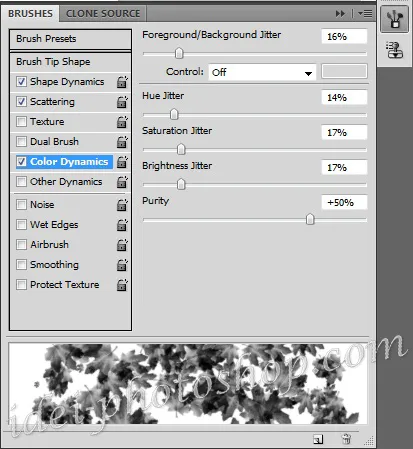
Отново нов слой - тя трябва да бъде под слой на дървото, т.е. намира зад багажника. Задайте цвят четка # eee2cf и изготвя листа зад багажника.

Сега отново направете нов слой, но вече по-горе на дървото, т.е. на преден план. Промяна на цвета на четката до # efaa3d и отново привлече листата. Вторият слой на листа.

И последният слой на листа. Частична променя настройките на четката. И леко увеличава размера.
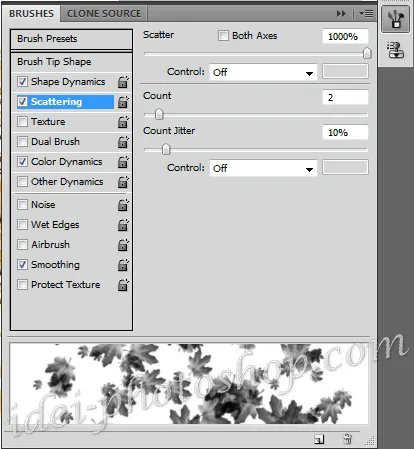
Създайте нов слой над втория слой и отново привлече зеленина листа.

Сега нека да дам най-горния слой с малко количество листна маса.
Обадете се на прозореца с стилове слой и направете настройките:


За удобство, можете да залепите заедно всички сегменти на дървото. Изключването на фоновия слой на окото, така че да не го залепете на дървото, и изпълнява команди Ctrl + Shift + E